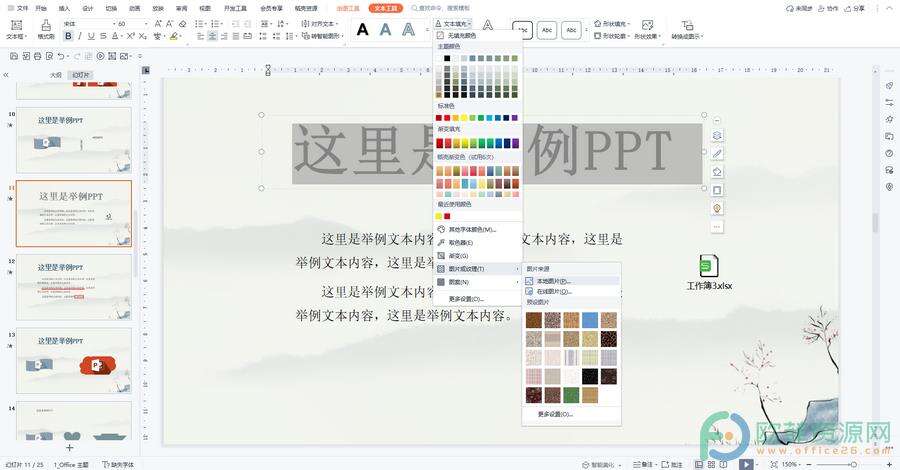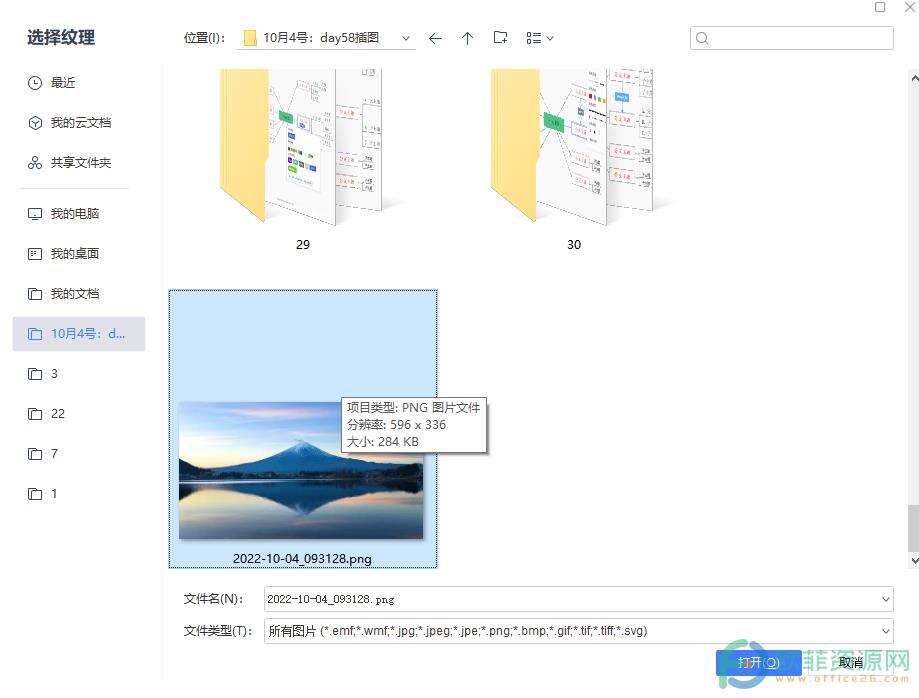电脑版WPS演示文稿怎么为文字设置图片填充
办公教程导读
收集整理了【电脑版WPS演示文稿怎么为文字设置图片填充】办公软件教程,小编现在分享给大家,供广大互联网技能从业者学习和参考。文章包含194字,纯文字阅读大概需要1分钟。
办公教程内容图文
第一步:打开电脑版WPS演示文稿,设置图片填充的文字内容,点击“文本工具”选项卡下的“文本填充”,接着在下拉选项中点击“图片或纹理”并在其子选项中根据自己的实际情况点击“本地图片”或“在线图片”,比如我们这里点击选择“本地图片”;
第三步:就可以看到文字已经成功显示为图片填充效果了。
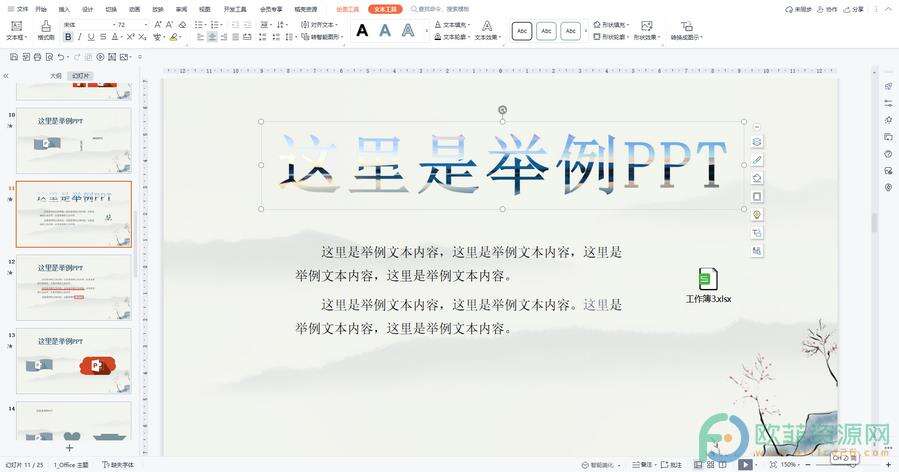
办公教程总结
以上是为您收集整理的【电脑版WPS演示文稿怎么为文字设置图片填充】办公软件教程的全部内容,希望文章能够帮你了解办公软件教程电脑版WPS演示文稿怎么为文字设置图片填充。
如果觉得办公软件教程内容还不错,欢迎将网站推荐给好友。